使っているMacを初期化したいので、リカバリーモードにしてストレージを消去しました。しかし運悪く、再起動した後に、禁止サイン(円にスラッシュがついたマーク)が表示されました。MacOSの再インストールを試しましたが、ダウンロードが終わった後、 「APFSインストール用のPrebootボリュームを作成できませんでした」 というメッセージが表示され、再インストールが失敗しました。この場合、どうすればいいのでしょうか?
「APFSインストール用のPrebootボリュームを作成できませんでした」 というエラーは、Macユーザーにとっては比較的新しい問題です。このエラーは、ユーザーがMacを消去してMac OS High Sierraを再インストールしようとした場合にのみ発生します。Mac OS Hight Sierraを再インストールする際に 「APFSインストール用のPrebootボリュームを作成できませんでした」 という問題に直面している方々のために、ここでAPFSインストールの失敗によってHigh Sierraのインストールが停止する理由とその解決策をご紹介いたします。
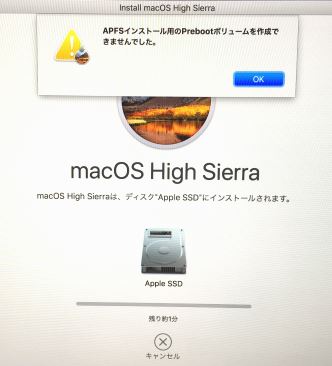
「APFSインストール用のPrebootボリュームを作成できませんでした」が表示された原因
このエラーメッセージが表示されたことは、 Preboot Execution Environment(PXE) と呼ばれるものがAPFSボリュームにインストールできないことを意味します。その理由は、 APFS(Apple File System 、20年間使い続けた古いファイルシステムごとHFS+のかわりに、Apple公式がオススメしている新しいファイルシステムのこと)に何らかのエラーが発生しました。(Apple公式はまだそのエラーについて解明出来でいません)。
APFSはより速く、より安全、よりよくSSDに対応していると言われていますが、High Sierraより古いOS XまたはMacOSには対応していません。したがって、リカバリーモードでHigh Sierraを再インストールしようとしても、APFSのパーティションタイプの原因で再インストールを実行することができません。
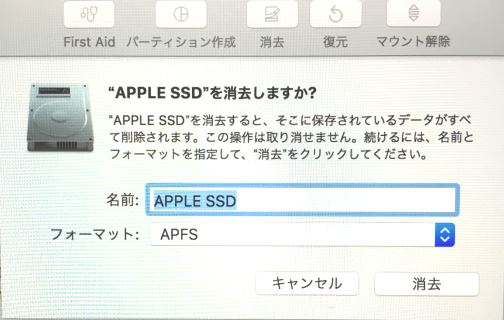
「APFSインストール用のPrebootボリュームを作成できませんでした」の解決策
MacOS High Sierraの再インストールで 「APFSインストール用のPrebootボリュームを作成できませんでした」 というエラーが表示された場合、Macのすべてのパーティション(ボリューム)を削除し、インターネット・USBまたは起動可能なUSBからHigh Sierraを再インストールする;あるいは、インターネットリカバリーからSierraをインストールすることです。
# ボリュームを削除する
これは、 「APFSインストール用のPrebootボリュームを作成できませんでした」 というエラーに対し、最も効果的な解決策です。
Step 1、 Macの電源をoffにします。その後、Macを再起動し、リカバリーモードに入ります。これを行うには、command + Rを押しながら電源ボタンをAppleロゴが表示されるまで長押しします。
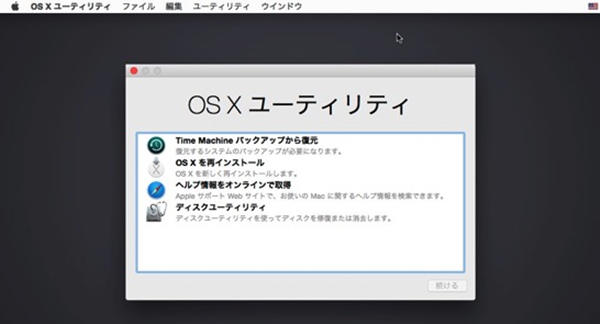
Step 2、 ユーティリティメニューが表示されます。ディスクユーティリティを選択すると、Macのすべてのボリュームが表示されます。内蔵ディスクにあるボリュームを選択し、消去をクリックしてボリュームを削除した後、ディスクユーティリティを閉じます。

Step 3、 次に、2つの手順を提供しますが、以下のいずれかの手順をしたがって、High Sierraを再インストールしてください。
ディスクユーティリティを再度開き、 一つの内蔵ディスクボリューム(例えばContainer 0など)を選択し、 "Mac OS拡張"としてフォーマットします。その後、MacOSを再インストールすることができます。
または、Macの電源をoffにしてから、Option+Command+Rキーを押して再起動すると、インターネットリカバリーモードに入ることができます。ディスクユーティリティを選択します。ボリュームが表示された場合は、「Mac OS拡張」として再フォーマットし、 「Macintosh HD」 と名前を付けます。そうでない場合は、ボリュームを作成し、 「Mac OS拡張」 としてフォーマットします。その後、 「ディスクユーティリティ」 を閉じ、 「Mac OSの再インストール」 をクリックします。
ボリュームを削除することで、エラーの原因にあたるAPFSシステムが削除され、MacOSの再インストールが可能になります。上記の解決策がうまくいかない場合は、次の方法を試してみてください。
# 直接にインターネットリカバリーモードに入る
Step 1、 Macを再起動し、Command+R+Alt/Optionを押して、インターネットリカバリーモードに入ります。
Step 2、 WiFiを選択して、ユーティリティメニューに入ります。
Step 3、「OS再インストール」 をクリックすると、元のOSがMacにインストールされます。

High Sierraが必要な場合は、後でApp StoreからHigh Sierraのアップデートを入手することができます。
エラー 「APFSインストール用のPrebootボリュームを作成できませんでした。」 についてほかの質問があった場合、コメントでご質問を残すようお願いします。













